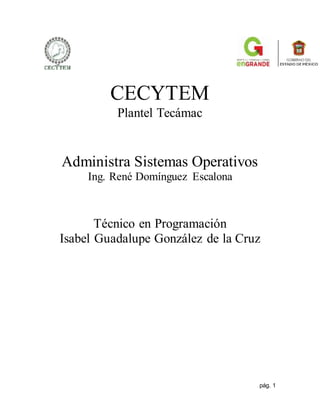
documentacion
- 1. pág. 1 CECYTEM Plantel Tecámac Administra Sistemas Operativos Ing. René Domínguez Escalona Técnico en Programación Isabel Guadalupe González de la Cruz
- 2. pág. 2 INDICE •ANTECEDENTES DE LAS COMPUTADORAS Y SISTEMAS OPERATIVOS…………3-7 •TIPOS DE SISTEMAS OPERATIVOS Y FUNCIONAMIENTO DEL SISTEMA OPERATIVO.......8-10 •ESTRUCTURA DE LOS SISTEMAS OPERATIVOS…………………………..11-12 •BIOS, UEFI Y LEGACY………………………………………………13-14 •TARJETA MADRE, RAM Y MICROPESADORV……………………………15-17 •UNIDADES DE ALMACENAMIENTO Y PERIFÉRICOS………………………18-22 •WINDOWS, SOFTWARE COMERCIAL Y MAC OS……………………………23-25 •SOFTWARE LIBRE, OPEN SOURCE E HISTORIA DE LINUX…………………26-28 •10 DISTRIBUCIONES LINUX MÁS IMPORTANTES Y SUS CARACTERISTICAS…………27-34 •PANEL DE CONTROL DE WINDOWS……………………………28-37 •SISTEMAS DE ARCHIVOS……………………………………36-39 •MANTENIMIENTO PREVENTIVO Y CORRECTIVO…………………………40-41 •MEJORAR EL RENDIMIENTO DE LA PC………………………………42-43 •TIPOS DE SCRITORIOS DE LINUX…………………………………44-45 •DISTRIBUCIONES LINUX MEXICANAS…………………………………46-48 •10 PERSONAJES HISTÓRICOS DE LA COMPUTACIÓN……………………49-52
- 3. pág. 3 ANTECEDENTES DE LAS COMPUTADORAS Y SISTEMAS OPERATIVOS 1. El Abaco Quizás fue el primer dispositivo mecánico de contabilidad que existió. Se ha calculado que tuvo su origen hace al menos 5000 años y su efectividad ha soportado la prueba del tiempo. 2. La Pascalina El inventor y pintor Leonardo Da Vinci (1452-1519) trazó las ideas para una sumadora mecánica. Siglo y medio después, el filósofo y matemático francés Blas Pascal (1623-1662) inventó y construyó la primera sumadora mecánica. Se le llamo Pascalina y funcionaba como maquinaria a base de engranes y ruedas. A pesar de que Pascal fue enaltecido por toda Europa debido a sus logros, la Pascalina, resultó un desconsolador fallo financiero, pues para esos momentos, resultaba más costosa que la labor humana para los cálculos aritméticos. 3. Historia de la computadora La primera máquina de calcular mecánica, un precursor del ordenador digital, fue inventada en 1642 por el matemático francés Blaise Pascal. Aquel dispositivo utilizaba una serie de ruedas de diez dientes en Las que cada uno de los dientes representaba un dígito del 0 al 9. 4. La máquina analítica También en el siglo XIX el matemático e inventor británico Charles Babbage elaboró los principios de la computadora digital moderna. Inventó una serie de máquinas, como la máquina diferencial, diseñadas para solucionar problemas matemáticos complejos. Muchos historiadores consideran a Babbage y a su socia, la matemática británica Augusta Ada Byron (1815-1852), hija del poeta inglés Lord Byron, como a los verdaderos inventores de la computadora digital moderna 5. Primeros ordenadores Los ordenadores analógicos comenzaron a construirse a principios del siglo XX. Los primeros modelos realizaban los cálculos mediante ejes y engranajes giratorios. Con estas máquinas se evaluaban las aproximaciones numéricas de ecuaciones demasiado difíciles como para poder ser resueltas mediante otros métodos. 6. Circuitos integrados A finales de la década de 1960 apareció el circuito integrado (CI), que posibilitó la fabricación de varios transistores en un único sustrato de silicio en el que los cables de interconexión iban soldados. El circuito integrado permitió una posterior
- 4. pág. 4 reducción del precio, el tamaño y los porcentajes de error. El microprocesador se convirtió en una realidad a mediados de la década de 1970, con la introducción del circuito de integración a gran escala.
- 5. pág. 5 Sistema operativo Un sistema operativo (SO o, frecuentemente, OS —del inglés Operating System—) es un programa o conjunto de programas de un sistema informático que gestiona los recursos de hardware y provee servicios a los programas de aplicación, ejecutándose en modo privilegiado respecto de los restantes (aunque puede que parte del mismo se ejecute en espacio de usuario). Uno de los propósitos del sistema operativo que gestiona el núcleo intermediario consiste en gestionar los recursos de localización y protección de acceso del hardware, hecho que alivia a los programadores de aplicaciones de tener que tratar con estos detalles. La mayoría de aparatos electrónicos que utilizan microprocesadores para funcionar, llevan incorporado un
- 6. pág. 6 sistema operativo (teléfonos móviles, reproductores de DVD, computadoras, radios, enrutadores, etc.). CLASIFICACIÓN Administración de tareas Monotarea: Solamente permite ejecutar un proceso (aparte de los procesos del propio SO) en un momento dado. Una vez que empieza a ejecutar un proceso, continuará haciéndolo hasta su finalización y/o interrupción. Multitarea: Es capaz de ejecutar varios procesos al mismo tiempo. Este tipo de SO. Normalmente asigna los recursos disponibles (CPU, memoria, periféricos) de forma alternada a los procesos que los solicitan, de manera que el usuario percibe que todos funcionan a la vez, de forma concurrente. Administración de usuarios Monousuario: Sólo permite ejecutar los programas de un usuario al mismo tiempo. Multiusuario: Permite que varios usuarios ejecuten simultáneamente sus programas, accediendo ala vez a los recursos de la computadora. Normalmente estos sistemas operativos utilizan métodos de protección de datos, de manera que un programa no pueda usar o cambiar los datos de otro usuario. Ejemplos de sistemas operativos para PC Microsoft Windows Mac OS X GNU/Linux Unix Solaris Debían Ubuntu Mandriva Ejemplos de sistemas operativos para dispositivos móviles Android iOS
- 7. pág. 7 Bada BlackBerry OS BlackBerry 10 Windows Phone Ubuntu Phone OS
- 8. pág. 8 FUENTE DE INFORMACIÒN http://es.wikipedia.org/wiki/Sistema_operativo http://www.masadelante.com/faqs/sistema-operativo
- 9. pág. 9 Tipos de Sistemas Operativos Un sistema Operativo (SO) es en sí mismo un programa de computadora. Sin embargo, es un programa muy especial, quizá el más complejo e importante en una computadora. El SO despierta a la computadora y hace que reconozca a la CPU, la memoria, el tecla do, el sistema de vídeo y las unidades de disco. Los sistemas operativos más conocidos son los siguientes: 1) DOS: El famoso DOS, que quiere decir Disk Operating System (sistema operativo de disco), es más conocido por los nombres de PC-DOS y MS-DOS. MS-DOS fue hecho por la compañía de software Microsoft y es en esencia el mismo SO que el PC-DOS. 2) Windows 3.1: Microsoft tomo una decisión, hacer un sistema operativo que tuviera una interfaz gráfica amigable para el usuario, y como resultado obtuvo Windows. Este sistema muestra íconos en la pantalla que representan diferentes archivos o programas, a los cuales se puede acceder al darles doble clic con el puntero del mouse. 3) Windows 95: En 1995, Microsoft introdujo una nueva y mejorada versión del Windows 3.1. Las mejoras de este SO incluyen soporte multitareas y arquitectura de 32 bits, permitiendo así correr mejores aplicaciones para mejorar la eficacia del trabajo. 4) Windows NT: Esta versión de Windows se especializa en las redes y servidores. Con este SO se puede interactuar de forma eficaz entre dos o más computadoras. 5) OS/2: Este SO fue hecho por IBM. Tiene soporte de 32 bits y su interfaz es muy buena. El problema que presenta este sistema operativo es que no se le ha dado el apoyo que se merece en cuanto a aplicaciones no se han creado muchas que aprovechen las características del SO. 6) Mac OS: Las computadoras Macintosh no serían tan populares como lo son si no tuvieran el Mac OS como sistema operativo de planta. Este sistema operativo es tan amigable para el usuario que cualquier persona puede aprender a usarlo en muy poco tiempo.
- 10. pág. 10 Funcionamiento del Sistema Operativo Un sistema operativo desempeña 5 funciones básicas en la operación de un sistema informático: 1. suministro de interfaz al usuario. 2. administración de recursos. 3. administración de archivos. 4. administración de tareas. 5. servicio de soporte y utilidades. 1.- Interfaz del usuario. Es la parte del sistema operativo que permite la comunicación entre el usuario y la computadora, de tal manera que se puedan cargar programas, acceder archivos y realizar otras tareas. Existen tres tipos básicos de interfaces: las que se basan en comandos, las que utilizan menús y las interfaces gráficas de usuario. 2.- Administración de recursos. Sirven para administrar los recursos del hardware y de redes de un sistema informático, como la del CPU, memoria, dispositivos de almacenamiento secundario y periféricos de entrada y de salida. 3.- Administración de archivos. Un sistema de información contiene programas de administración de archivos que controlan la creación, borrado y acceso de archivos de datos y de programas.
- 11. pág. 11 4.- Administración de tareas. Los programas de administración de tareas de un sistema operativo administran la realización de las tareas informáticas de los usuarios finales. 5.- Servicio de soporte y utilerías. Los servicios de soporte de cada sistema operativo de penderán de la implementación particular de éste con la que estemos trabajando. FUENTES DE INFORMACIÓN http://itesocci.gdl.iteso.mx/%7Eia27563/index.html http://www.buenastareas.com/ensayos/Funciones- Basicas-De-Un-Sistema-Operativo/3762658.html http://es.slideshare.net/HgO75/funciones-del-sistema- operativo-13990756
- 12. pág. 12 ESTRUCTURA DE LOS SISTEMAS OPERATIVOS Los componentes de un sistema operativo • Administración de procesos • Administración de memoria • Subsistema de Entrada/Salida • Administración de Almacenamiento secundario • Subsistema de archivos • Sistema de protección Servicios del Sistema Operativo El sistema brindará un entorno de ejecución de programas donde se dispondrá de un conjunto de servicios. Los servicios principales serán: • Ejecución de programas (el SO deberá ser capaz de cargar un programa a memoria y ejecutarlo. El programa deberá poder finalizar, de forma normal o anormal). • Operaciones de E/S (el SO deberá proveer un mecanismo de acceso ya que por eficiencia y protección los usuarios no accederán directamente al dispositivo) • Manipulación del Sistema de archivos (se deberá tener acceso al sistema de archivos y poder, como mínimo, leer, escribir, borrar y crear) • Comunicación entre procesos (los procesos deberán poder comunicarse, ya sea que estén en el mismo computador o el diferentes) • Manipulación de errores (el sistema deberá tomar decisiones adecuadas ante eventuales errores que ocurran, como fallo de un dispositivo de memoria, fallo en un programa, etc.) Estructura del Sistema La estructura interna de los sistemas operativos pueden ser muy diferentes, ya que se debe tener en cuenta las metas de los usuarios (fácil uso, confiable, rápido, etc.) y las del sistema (fácil de diseñar, implementar y mantener, eficiente, etc.). Veremos 3 posibles diseños del sistema.3 • Sistema Monolítico Estos sistemas no tienen una estructura definida, sino que son escritos como una colección de procedimientos donde cualquier procedimiento puede invocar a otro. Ejemplos de estos sistemas pueden ser MS-DOS o Linux (aunque incluye algo de
- 13. pág. 13 capas). Es importante tener en cuenta que ningún sistema es puramente de un tipo. • Sistema en capas El diseño se organiza en una jerarquía de capas, donde los servicios que brinda una capa son consumidos solamente por la capa superior. La capa 0 es del Hardware y la N es la de los procesos de Usuario. Estos sistemas tienen como ventaja que son modulares y la verificación se puede hacer a cada capa por separado (son más mantenerles). • Sistema con micro núcleo La idea consiste en tener un núcleo que brinde los servicios mínimos de manejo de procesos, memoria y que provea la comunicación entre procesos. Todos los restantes servicios se construyen como procesos separados del micro núcleo, que ejecutan en modo usuario. Estos sistemas tienen como ventaja un diseño simple y funcional, que aumenta la portabilidad y la escalabilidad. FUENTES DE INFORMACIÓN http://www.fing.edu.uy/tecnoinf/mvd/cursos/so/material/teo/so03- estructura_sist_oper.pdf http://es.slideshare.net/andalmi/estructura-de-los-sistemas-operativos
- 14. pág. 14 BIOS, UEFI Y LEGACY BIOS La BIOS es un firmware presente en las computadoras, contiene las instrucciones más elementales para que puedan funcionar y desempeñarse adecuadamente, pueden incluir rutinas básicas de control de los dispositivos. Firmware El Firmware o programación en firme como algunos la llaman no es más que un bloque de instrucciones para propósitos muy concretos, éstos dispositivos están grabados en una memoria de solo lectura o ROM, establecen la lógica de más bajo nivel,-y esto para qué-, para poder controlar los circuitos electrónicos de un dispositivo de cualquier tipo. ¿Cuántos tipos de chips para la BIOS existen? Existen 2 tipos: Los del tipo EEPROM que ya mencionamos antes y los EEPROM Flash ROM. Flash ROM Si, estos tipos de chips aparecen alrededor de la aparición del modelo de procesador Pentium, y tienen la gran ventaja, de que pueden actualizarse mediante un programa Software.
- 15. pág. 15 UEFI UEFI (Unified Extensible Firmware Interface) es una interfaz de firmware estándar para PCs, diseñada para reemplazar el BIOS (sistema básico de entrada y salida). Es un estándar creado por más de 140 compañías tecnológicas que forman parte del consorcio UEFI, en el que se incluye Microsoft. Se ha diseñado para mejorar la interoperabilidad del software y solucionar las limitaciones del BIOS. Algunas de las ventajas que ofrece el firmware UEFI son: *Mayor seguridad, ya que ayuda a proteger el proceso previo al inicio (o pre arranqué) frente a ataques de bootkit. *Tiempos de inicio y reanudación desde la hibernación más rápidos. *Compatibilidad con unidades de más de 2,2 terabytes (TB). *Compatibilidad con modernos controladores de dispositivos de firmware de 64 bits que el sistema puede usar para direccionar más de 17,2 mil millones de gigabytes (GB) de memoria durante el inicio. *Capacidad para usar el BIOS con hardware UEFI. FUENTES DE INFORMACIÓN https://wiki.freebsd.org/UEFI http://www.monografias.com/trabajos37/la-bios/la-bios.shtml#ixzz3NJv290eC http://es.wikipedia.org/wiki/BIOS
- 16. pág. 16 TARJETA MADRE, RAM Y MICROPESADOR Tarjeta Madre Una tarjeta madre es la central o primaria tarjeta de circuito de un sistema de computo u otro sistema electrónico complejo. Una computadora típica con el microprocesador, memoria principal, y otros componentes básicos de la tarjeta madre. La tarjeta madre es el componente principal de un computador personal. Es el componente que integra a todos los demás. Partes de una tarjeta madre 1. Zócalo de conexión para el microprocesador Para que se dé esta comunicación, debe existir un medio de interconexión entre ambos dispositivos; este medio físico es el zócalo o socket. 2. Chipset El chipset, es circuito integrado que se encarga de manejar todas las señales lógicas que van al microprocesador o salen de este dispositivo. 3. Zócalos de conexión para la memoria RAM La memoria RAM es el almacén temporal de datos del microprocesador; ahí toma y deposita la información numérica (instrucciones o datos de trabajo) que precisa para sus operaciones. 4. Ranuras de expansión Una de las razones principales del gran éxito de las PC, es su enorme capacidad de crecimiento, que a su vez descansa en las tarjetas auxiliares que se conectan en ranuras de expansión (slots) especiales. 5. Conectores para discos Todavía en las PC de cuarta generación, se usaba una tarjeta periférica que tenía la función de controlar la comunicación desde y hacia las unidades de disco (disquete, disco duro, CD-ROM, etc.). 6. Puertos I/O Para comunicarse con elementos externos, la plataforma PC dispone de una amplia variedad de puertos de entrada y salida de datos. Se conocen genéricamente como "puertos I/ O".
- 17. pág. 17 RAM La memoria principal o RAM (Random Access Memory, Memoria de Acceso Aleatorio) es donde el computador guarda los datos que está utilizando en el momento presente. Se le llama RAM porque es posible acceder a cualquier ubicación de ella aleatoria y rápidamente Físicamente, están constituidas por un conjunto de chips o módulos de chips normalmente conectados a la tarjeta madre.
- 18. pág. 18 Microprocesador El microprocesador es la parte de la computadora diseñada para llevar acabo o ejecutar los programas. Este viene siendo el cerebro de la computadora, el motor, el corazón de esta máquina. Este ejecuta instrucciones que se le dan a la computadora a muy bajo nivel haciendo operaciones lógicas simples, como sumar, restar, multiplicar y dividir. El microprocesador, o simplemente el micro, es el cerebro del ordenador. Microprocesadores Antiguos Tal como está el mundo, podríamos decir que cualquiera que tenga más de un mes en el mercado. De todas formas, aquí vamos a suponer antiguo a todo micro que no sea un Pentium o similar (K5, K6, 6x86, Celeron...). 8086, 8088, 286 Se caracterizan por ser todos prehistóricos y de rendimiento similar. Los ordenadores con los dos primeros eran en ocasiones conocidos como ordenadores XT, mientras que los que tenían un 286 (80286 para los puristas) se conocían como AT. Microprocesadores Modernos Pentium MMX Es un micro propio de la filosofía Intel. Con un gran chip como el Pentium Pro ya en el mercado, y a 3 meses escasos de sacar el Pentium II, decidió estirar un poco más la tecnología ya obsoleta del Pentium clásico en vez de ofrecer esas nuevas soluciones a un precio razonable. FUENTES DE INFORMACIÓN http://www.monografias.com/trabajos88/tarjetas-madre/tarjetas- madre.shtml#ixzz3NJwQFfe4 http://www.monografias.com/trabajos11/memoram/memoram.shtml#ixzz3NJwjuCr 1 http://www.monografias.com/trabajos11/micro/micro.shtml#ixzz3NJx6Y31S
- 19. pág. 19 UNIDADES DE ALMACENAMIENTO Y PERIFÉRICOS Unidades de almacenamiento Una gran variedad de tecnologías de almacenamiento de información son disponibles a usuarios de computadoras. La más común son las unidades basadas en discos. La unidad disquetera y la unidad de disco son ejemplos de este tipo. Las unidades de disco ópticos, así como las unidades de CD-ROM y magneto óptica, son también populares. Cartuchos Una unidad de cartucho puede leer y manipular información de un disco cartucho. Típicamente ocupa una bahía interna, aunque también puede ser una externa conectada por cables al computador. Disquetes La unidad de discos floppy lee y escribe información a disquetes floppy. La unidad puede ser interna, encajada en una bahía del sistema, o externa, en su propio cajón y conectada al sistema mediante cables.
- 20. pág. 20 CD-ROM Una unidad de CD-ROM es una unidad óptica que puede leer, pero no escribir, información de los discos ópticos. La tecnología CD-ROM permite guardar grandes cantidades de información, típicamente alrededor de 700Mb en un solo disco. Disco Duro Una unidad de disco duro contiene un sistema interno de grabación, así como el mecanismo necesario para acceder y manipularlo. Típicamente ocupa una bahía de unidad interna, pero también puede ser una externa conectada al computador por cables. Los discos duros tienen una capacidad desde 20 megabytes hasta varios millones o más. Los periféricos de Entrada y Salida Sirven básicamente para la comunicación de la computadora con el medio externo. Proveen el modo por el cual la información es transferida de afuera hacia adentro, y viceversa, además de compatibilizar esta transferencia a través del equilibrio de velocidad entre los diferentes medios.
- 21. pág. 21 Teclado (Periférico de Entrada) Es el más importante medio de entrada de datos, el cual establece una relación directa entre el usuario y el equipo. Lector/grabadora de CD/DVD (Periférico de Entrada y Salida) Tiene como función hacer girar el disco a una velocidad constante y transferir programas o datos desde el disco a la computadora o viceversa. Los datos grabados en el disco pueden ser leídos y utilizados como fuente de consulta en una operación futura. Disco Duro, Disco Rígido o HD (Periférico de Entrada y Salida) Son unidades de almacenamiento que se caracterizan por la mayor capacidad de almacenamiento y la mayor velocidad de operación. Está compuesto por una serie de discos de material rígido, agrupados en un único eje, teniendo cada disco un cabezal.
- 22. pág. 22 Monitor (Periférico de Salida) Utilizado para la salida de información, el monitor es el canal por donde la computadora muestra la información al usuario. Está conectado a la placa de video de la computadora. Mouse (Periférico de Entrada) El mouse se coloca sobre cualquier superficie plana y, cuando se mueve, mueve también el cursor en la pantalla con extrema agilidad. Así, una persona puede moverse a cualquier parte de la pantalla, presionar el botón y activar la operación deseada. Impresoras (Periférico de Salida) Son utilizados para la impresión de datos sobre papel. Existen tres tipos principales de impresoras: Matricial (o de Matriz de Puntos), chorro a Tinta y Láser.
- 23. pág. 23 Joystick (Periférico de Entrada) Generalmente es utilizado para juegos. La nave espacial, o cualquiera otro objeto controlado en la pantalla por el joystick, se mueven en la misma dirección que él. Cuando el joystick es movido para adelante, la nave espacial avanza en la pantalla. FUENTES DE INFORMACIÓN http://www.informatica-hoy.com.ar/aprender-informatica/Perifericos-de-Entrada-y- Salida.php http://es.wikipedia.org/wiki/Perif%C3%A9rico_de_Entrada/Salida http://helmutsy.homestead.com/files/computacion/arquitectura/unidades_de_almac enamiento_de_informaci_n.htm
- 24. pág. 24 WINDOWS, SOFTWARE COMERCIAL Y MAC OS Windows. Windows (conocido generalmente como Windows o MS Windows), es el nombre de una familia de distribuciones para PC, Smartphone, servidores y sistemas empotrados, desarrollados y vendidos por Microsoft, y disponibles para múltiples arquitecturas, tales como x86 y ARM. Microsoft Windows llegó a dominar el mercado mundial de computadoras personales, con más del 90% de la cuota de mercado, superando a Mac OS, que había sido introducido en 1984. Las versiones más recientes de Windows son Windows 8.1 y Windows 8 para equipos de escritorio, Windows Server 2012 para servidores y Windows Phone 8 y 8.1 para dispositivos móviles. La primera versión en español fue Windows 3.0. El 30 de septiembre de 2014, Microsoft presentó Windows 10, la nueva versión del sistema operativo que llegara de forma oficial a finales del 2015, siendo la primera versión que se integrara a todos los dispositivos Windows, eliminando de esta forma todas las variantes del mismo. Siendo un único sistema operativo para equipos de escritorio, portátiles, Smartphone y Tablet se espera ofrecer una mejor experiencia y eliminando algunos problemas que se presentaron con Windows 8/ 8.1. Se indicó que durante la conferencia BUILD 2015 se darán a conocer más detalles. Software comercial El software comercial es el software, libre o no, que es comercializado, es decir, que existen sectores de la economía que lo sostiene a través de su producción, su distribución soporte. Características • Tienen licencia las cuales están limitadas por usuarios y son pagas. Estas licencias restringen las libertades de los usuarios a usar, modificar, copiar y distribuir el software. • El desarrollo, programación, y actualización de este software solo lo hacen las empresas que tienen los derechos como sucede con los productos Microsoft (Windows, Office) • Estas licencias restringen las libertades de los usuarios a usar, modificar, copiar y distribuir el software. • Se suelen esconder y mezquinar los avances y descubrimientos tecnológicos
- 25. pág. 25 entre las empresas que lo desarrollan. Estos ocasionan retrasos tecnológicos y poca creatividad en los productos. Mac OS El 24 de enero de 1984, Apple Computer Inc. (ahora Apple Inc.) introdujo la computadora personal Macintosh, con el modelo Macintosh 128K, el cual incluía el sistema operativo Mac OS, conocido en esa época como System Software (software de sistema). Mac OS 8 Mac OS 8 fue lanzado el 26 de julio de 1997, poco después que Steve Jobs regresara a la compañía. Se lanzó principalmente para mantener avanzando a Mac OS en un momento difícil para Apple. Originalmente planeado como Mac OS 7.7, fue renumerado como "8" para aprovechar una laguna legal y cumplir con la meta de Jobs de terminar con las licencias de terceros fabricantes para System 7 y eliminar el mercado de clones Macintosh Mac OS 9 Mac OS 9 fue lanzado el 23 de octubre de 1999. Las primeras ediciones de Mac OS 9 fueron numeradas 8.7. El Mac OS 9 agregó soporte mejorado para la red inalámbrica AirPort. Introdujo una implementación temprana de soporte multi- usuario (aunque no se lo considera un sistema operativo multi-usuario para los estándares modernos). Mac OS 9 también proveía una implementación y administración de memoria muy mejorada.
- 26. pág. 26 FUENTES DE INFORMACIÓN http://es.w ikipedia.org/w iki/Microsoft_Window s http://es.wikipedia.org/wiki/Mac_OS http://www.buenastareas.com/ensayos/Software-Comercial/4097301.html
- 27. pág. 27 SOFTWARE LIBRE, OPEN SOURCE E HISTORIA DE LINUX Software Libre Software Libre se refiere a la libertad de los usuarios para ejecutar, copiar, distribuir, estudiar, cambiar y mejorar el software. De modo más preciso, se refiere a cuatro libertades de los usuarios del software: *La libertad de usar el programa, con cualquier propósito. *La libertad de estudiar cómo funciona el programa, y adaptarlo a tus necesidades. *La libertad de distribuir copias, con lo que puedes ayudar a tu vecino. *La libertad de mejorar el programa y hacer públicas las mejoras a los demás, de modo que toda la comunidad se beneficie. 'Software libre' no significa 'no comercial'. Un programa libre debe estar disponible para uso comercial, desarrollo comercial y distribución comercial. El desarrollo comercial del software libre ha dejado de ser inusual; el software comercial libre es muy importante. 'Software libre' no significa 'no comercial'. Un programa libre debe estar disponible para uso comercial, desarrollo comercial y distribución comercial. El desarrollo comercial del software libre ha dejado de ser inusual; el software comercial libre es muy importante. OPEN SOUCER En la producción y el desarrollo, de código abierto como un desarrollo modelo promueve un acceso universal a través de una licencia gratuita para el diseño o el modelo del producto, y la redistribución universal de que el diseño o el modelo, incluyendo mejoras a las de cualquiera. Antes la frase de código abierto fue ampliamente adoptada, los desarrolladores y productores utilizó una variedad de otros términos. El código abierto ganó mantenga con el auge de la Internet , y la consiguiente necesidad de reorganización masiva de la computación en el código fuente .
- 28. pág. 28 Generalmente, el código abierto se refiere a un programa de ordenador en el que el código fuente está disponible para el público en general para su uso y / o modificación de su diseño original. Código de fuente abierta es típicamente un esfuerzo de colaboración donde los programadores mejorar en el código fuente y comparten los cambios dentro de la comunidad para que otros miembros pueden ayudar a mejorar aún más. Historia de Linux En 1991, con 23 años, un estudiante de informática de la Universidad de Helsinki (Finlandia) llamado Linus Torvalds se propone como entretenimiento hacer un sistema operativo que se comporte exactamente igual al sistema operativo UNIX, pero que funcione sobre cualquier ordenador compatible PC. Posteriormente Linus tuvo que poner como requisito mínimo que el ordenador tuviese un procesador i386, ya que los ordenadores con CPU más antiguas no facilitaban el desarrollo de un sistema operativo compatible con UNIX. Características de Linux · Multitarea: La palabra multitarea describe la habilidad de ejecutar varios programas al mismo tiempo. LINUX utiliza la llamada multitarea preventiva, la cual asegura que todos los programas que se están utilizando en un momento dado serán ejecutados, siendo el sistema operativo el encargado de ceder tiempo de microprocesador a cada programa. · Multiusuario: Muchos usuarios usando la misma maquina al mismo tiempo. Multiplataforma: Las plataformas en las que en un principio se puede utilizar Linux son 386-, 486-. Pentium, Pentium Pro, Pentium II, Amiga y Atari, también existen versiones para su utilización en otras plataformas, como Alpha, ARM,MIPS, PowerPC y SPARC.
- 29. pág. 29 · Multiprocesador: Soporte para sistemas con más de un procesador está disponible para Intel y SPARC. Cómo se instala Linux. Linux es un sistema operativo fácil de instalar, tan solo basta con descargar la imagen iso de una distribución como Debian, SuSE, Ubuntu o Yellow Dog (la mayoría son gratuitas) y grabarla en un CD o DVD. Existen versiones Linux para máquinas x86 (abarca desde computadoras 386, Pentium I, Celeron, hasta Pentium IV), también para 64 bits (los nuevos procesadores, aunque también trabajan con Linux para x86), y para procesadores PowerPc (ppc) de las computadoras Apple Macintosh. FUENTES DE INFORMACIÓN http://hispalinux.es/SoftwareLibre http://en.wikipedia.org/wiki/Open_source#Applications http://www.cad.com.mx/historia_de_linux.htm
- 30. pág. 30 10 DISTRIBUCIONES LINUX MÁS IMPORTANTES Y SUS CARACTERISTICAS UBUNTU Basada en Debían, gratuita, y con versiones para escritorio, servidores y notebooks, se trata de un proyecto patrocinado por Canonical, la empresa de Mark Shuttleworth. Su nombre significa, en zulú, “Humanidad hacia otros”. Lanzan una nueva versión cada 6 meses, por lo que las aplicaciones están bastante actualizadas. Para aquellos que necesiten más estabilidad, también existen versiones LTS (Long Term Support) que reciben actualizaciones durante 3 años (5 años en la versión para servidores). Ubuntu viene en forma de 1 CD (aunque también hay versión DVD) que puedes recibir gratuitamente en tu casa vía Ship it. El escritorio por defecto es GNOME, aunque existen versiones de Ubuntu pensadas para otros entornos, ya sean oficiales como Kubuntu (KDE) y Xubuntu (xfce) o no oficiales como Lubuntu (LXDE).
- 31. pág. 31 FEDORA Esponsorizada por la histórica Red Hat, que la utiliza como base y banco de pruebas de su distribución comercial, Red Hat Enterprise Linux. Se trata de la distro que Linus Torvalds utiliza en la mayor parte de sus máquinas, lo que da una idea de su calidad. Utiliza GNOME por defecto y se basa en paquetes RPM en lugar de deb, para cuya gestión utiliza Yum. Como Ubuntu, no instala por defecto códecs para formatos propietarios como MP3 o MPEG, ni software propietario como Adobe Flash Player. Su ciclo de vida es un poco menos rígido que el de Ubuntu: publican una nueva versión cada 6 meses, aproximadamente, versiones que son mantenidas algo más de un año. OPENSUSE Esta distro de origen alemán nació en 2005 después de que Novell decidiera “liberar” la antigua SUSE, aunque no se comenzó a utilizar este nombre hasta 2006. En ella se basan la distribución comercial de Novell Linux Desktop, también conocida como SUSE Linux Enterprise Desktop, y su versión para servidores, SUSE Linux Enterprise Server. Como Fedora, utiliza paquetes RPM. Uno de sus puntos fuertes, y su aplicación más famosa, es YaST, acrónimo de Yet another Setup Tool. El instalador da la opción de utilizar GNOME o KDE, aunque en openSUSE 11.2 KDE estará marcado por defecto.
- 32. pág. 32 MINT Esta distro de origen irlandés, que curiosamente es una de las más jóvenes del mercado, y la más joven de esta recopilación, está ganando popularidad a pasos agigantados. Se trata de una distro basada en Ubuntu, con la que es totalmente compatible, pero que intenta facilitar aún más la vida a los usuarios, por ejemplo, instalando por defecto diversos códecs propietarios, el plugin de Java o el plugin de Flash. También han desarrollado algunas herramientas bastante interesantes. Al estar basada en Ubuntu, el entorno de escritorio por defecto que utilizan es GNOME, aunque hay versiones para KDE, XFCE y Fluxbox. Las versiones de Linux Mint se suelen lanzar 1 o 2 meses después de la respectiva versión de Ubuntu. DEBIAN Una distro clásica, y la más longeva de entra las que aparecen en esta recopilación, con 16 años a sus espaldas. Es la distro en la que se basa Ubuntu, y está considerada por muchos como una de las más robustas y estables del mercado. También es, probablemente, la más comprometida con el software libre, motivo que causa que algunas personas consideren su comunidad, y todo lo relacionado, como un poco “talibán”. Tiene fama de ser complicada de instalar, aunque eso quedó atrás hace mucho tiempo.
- 33. pág. 33 Utiliza GNOME como entorno de escritorio por defecto y, como era de esperar, paquetes deb para las aplicaciones. Una curiosidad es que, aparte de la versión basada en el núcleo Linux, también existen versiones de Debian basadas en Hurd, NetBSD y FreeBSD. MANDRIVA Nacida de la fusión de la francesa Mandrake y la brasileña Conectiva, cambió su nombre en 2005 para evitar problemas legales. En el pasado estaba considerada como una de las distros más sencillas de instalar y utilizar, aunque tenía una cierta fama de inestabilidad. Utiliza KDE como entorno de escritorio, y urpmi como gestor de paquetes (RPM). Su nueva versión, Mandriva 2010.0, que incluye KDE 4.3.x, está prevista para dentro de un par de semanas. El objetivo es deshacerse de todos los paquetes relacionados con KDE 3 de los repositorios para esta misma fecha. Como curiosidad, la primera versión de Mandrake estaba basada en Red Hat. PCLINUXOS PCLinuxOS estaba basada originalmente en Mandrake, con la que sigue compartiendo algunas características. Utiliza KDE como escritorio por defecto, y paquetes RPM para el software, aunque, curiosamente, la gestión de los paquetes se realiza con apt y synaptic.
- 34. pág. 34 PUPPY LINUX Puppy Linux se distingue de todas las demás distros de la recopilación en que está pensada para ser lo más pequeña posible, hasta el punto de que se puede cargar completamente en la memoria RAM de un PC bastante antiguo (su versión más simple, Barebones, ocupa sólo 40MB). Es famosa por su rapidez y su estabilidad. Utiliza JWM como gestor de ventanas, utilizado también en otras distros ligeras, como Damm Small Linux, y se basa en paquetes PUP y PET. SABAYON LINUX Sabayón es una distro italiana derivada de Gentoo, una distro basada en código fuente, en lugar de paquetes binarios, que es temida por muchos y amada por otros tantos. El objetivo de Sabayón es acercar Gentoo al gran público, cosa que parecen estar consiguiendo. Además del gestor de paquetes de Gentoo, Portage, Sabayón también incluye un gestor de paquetes binarios llamado Entropy. El entorno de escritorio por defecto de esta distribución es KDE.
- 35. pág. 35 CENTOS Ya hablamos anteriormente de la distribución comercial de Red Hat: Red Hat Enterprise Linux. Debido a la GPL, Red Hat tiene la obligación de publicar gran parte del código fuente de su distribución, cosa que estos hacen con mayor o menor agrado. La comunidad de CentOS aprovecha este código fuente para crear una distribución muy similar a Red Hat Enterprise Linux, pero sin el coste del soporte o la certificación. Como Red Hat Enterprise Linux, está basada en GNOME y utiliza paquetes RPM. FUENTES DE INFORMACIÓN http://mundogeek.net/archivos/2009/09/30/las-10-distros-linux-mas-populares/
- 36. pág. 36 PANEL DE CONTROL DE WINDOWS Panel de control (Windows) El panel de control de la interfaz gráfica de Windows permite a los usuarios que vean y que manipulen ajustes y controles del sistema básico, tales como Agregar nuevo hardware, Agregar o quitar programas, Cuentas de usuario y opciones de accesibilidad entre otras opciones de sonidos y pantalla. El panel de control ha sido una parte inherente del sistema operativo de Microsoft Windows desde su lanzamiento (Windows 1.0), con muchos de los applet actuales agregados en las últimas versiones. Aplicaciones Barra de tareas : Tiene como fin, configurar y deshabilitar las opciones de la barra de tareas, como Mostrar Inicio Rápido, ocultar los íconos, cambiar los atributos (hay dos opciones que son el Clásico y el Moder Windows XP) o Vista. En Windows 7, se eliminó el menú inicio clásico. Centro de Seguridad: esta introducida en la versión de Windows XP Service Pack 2 para mantener la seguridad frente a virus, gusanos y troyanos. Impresores y otro hardware: En esta sección se pueden configurar varios dispositivos externos que se conectan a la computadora como son: controladores de video juegos, teclados, “mouse”, módem, impresoras, escáner, cámaras, etc. Conexiones de red e Internet: En esta sección se puede configurar todo lo relacionado a redes: *Conexiones por cables *Conexiones inalámbricas *Opciones de Internet Explorer *Asistente de conexión a internet *Firewall de Windows *Crear nuevas conexiones Cuentas de usuario: Se pueden agregar, borrar o modificar las cuentas de los usuarios. Entre las modificaciones que se pueden realizar en esta sección están: *Cambiar la imagen que identifica al usuario *Cambiar clave *Cambiar el tipo de usuario (cuenta limitada o de administrador) *Habilitar o deshabilitar la cuenta de “Visitante” para dar acceso a personas que ocasionalmente utilicen la computadora Agregar o quitar programas: Como dice su nombre, permite agregar o quitar programas instalados en la computadora. Al entrar en esta sección, aparecerá una
- 37. pág. 37 lista de los programas instalados, cuánto ocupan en el disco y con qué frecuencia se utiliza. Opciones de idioma, fecha y hora: Esta categoría le brinda la disponibilidad al usuario de cambiar la fecha y la hora de la computadora; adicionalmente, se puede seleccionar el país e idioma que desee utilizar en Windows para uso del teclado, sistema de medidas y monedas. Sonido, voz y equipo de audio: en esta categoría aparecerán las propiedades de los dispositivos de sonido, altavoces y equipos especiales de voz. Opciones de accesibilidad: Adecua varias de las opciones de Windows para que puedan utilizarlo personas con alguna discapacidad especial. Entre los ajustes que se pueden hacer en esta sección están: Teclado: Se pueden realizar cambios para que el usuario escuche tonos al tocar las teclas de mayúsculas y detectar cuando el usuario deja oprimida alguna tecla por error. Sonido: Opciones para generar avisos visuales cuando ocurren sonidos y otros cambios. Pantalla: ajusta los tipos de letras y colores para que personas con deficiencias visuales puedan ver mejor. Mouse: Permite realizar cambios en Windows para que la persona pueda utilizar algunas teclas para mover el mouse. General: Es en esta sección se pueden hacer ajustes generales de las características de accesibilidad. Rendimiento y mantenimiento: En esta sección se pueden realizar cambios más completos en el funcionamiento del hardware en Windows, como el manejo de los discos duros y ajuste del uso energético de la computadora. Centro de seguridad (Centro de actividades en Windows 7): Es dentro de esta categoría que se puede configurar la forma de cómo Windows administra las opciones de seguridad de Internet contra virus y contra ataques en la red. Control de cuentas de usuario: Esta opción fue incluida en Windows Vista y Windows 7. Su objetivo es mejorar la seguridad de Windows al impedir que aplicaciones maliciosas hagan cambios no autorizados en el ordenador.
- 38. pág. 38 FUENTES DE INFORMACIÓN http://es.wikipedia.org/wiki/Panel_de_control_%28Windows%29 http://www.duiops.net/windows/ayudas/pancon.htm
- 39. pág. 39 SISTEMAS DE ARCHIVOS Sistema de Archivos Los discos rígidos pueden ser muy chicos, aun así contienen millones de bits, y por lo tanto necesitan organizarse para poder ubicar la información. Éste es el propósito del sistema de archivos. Recuerde que un disco rígido se conforma de varios discos circulares que giran en torno a un eje. Las pistas (áreas concéntricas escritas a ambos lados del disco) se dividen en piezas llamadas sectores (cada uno de los cuales contiene 512 bytes). El formateado lógico de un disco permite que se cree un sistema de archivos en el disco, lo cual, a su vez, permitirá que un sistema operativo (DOS, Windows 9x, UNIX, ...) use el espacio disponible en disco para almacenar y utilizar archivos. El sistema de archivos se basa en la administración de clústers, la unidad de disco más chica que el sistema operativo puede administrar. Un clúster consiste en uno o más sectores. Por esta razón, cuanto más grande sea el tamaño del clúster, menores utilidades tendrá que administrar el sistema operativo... Por el otro lado, ya que un sistema operativo sólo sabe administrar unidades enteras de asignación (es decir que un archivo ocupa un número entero de clústers), cuantos más sectores haya por clúster, más espacio desperdiciado habrá. Sistema operativo Tipos de sistemas de archivos admitidos Dos FAT16 Windows 95 FAT16 Windows 95 OSR2 FAT16, FAT32 Windows 98 FAT16, FAT32 Windows NT4 FAT, NTFS (versión 4) Windows 2000/XP FAT, FAT16, FAT32, NTFS (versiones 4 y 5) Linux Ext2, Ext3, ReiserFS, Linux Swap (FAT16, FAT32, NTFS)
- 40. pág. 40 Coexistencia de varios sistemas de archivos Cuando coexisten varios sistemas operativos en la misma máquina, la elección de un sistema de archivos es un gran problema. Debido a que el sistema de archivos está estrechamente ligado al sistema operativo, cuando existen varios sistemas operativos, usted debe elegir un sistema de archivos para cada uno, teniendo en cuenta que es posible que deba acceder a los datos de un sistema operativo desde otro. FUENTE DE INFORMACIÓN http://es.kioskea.net/contents/611-el-sistema-de-archivos MacOS HFS (Sistema de Archivos Jerárquico), MFS (Sistemas de Archivos Macintosh) OS/2 HPFS (Sistema de Archivos de Alto Rendimiento) SGI IRIX XFS FreeBSD, OpenBSD UFS (Sistema de Archivos Unix) Sun Solaris UFS (Sistema de Archivos Unix) IBM AIX JFS (Sistema Diario de Archivos)
- 41. pág. 41 MANTENIMIENTO PREVENTIVO Y CORRECTIVO Mantenimiento preventivo En las operaciones de mantenimiento, el mantenimiento preventivo es el destinado a la conservación de equipos o instalaciones mediante realización de revisión y reparación que garanticen su buen funcionamiento y fiabilidad. El mantenimiento preventivo se realiza en equipos en condiciones de funcionamiento, por oposición al mantenimiento correctivo que repara o pone en condiciones de funcionamiento aquellos que dejaron de funcionar o están dañados. Algunos de los métodos más habituales para determinar que procesos de mantenimiento preventivo deben llevarse a cabo son las recomendaciones de los fabricantes, la legislación vigente, las recomendaciones de expertos y las acciones llevadas a cabo sobre activos similares. Mantenimiento correctivo Se denomina mantenimiento correctivo, aquel que corrige los defectos observados en los equipamientos o instalaciones, es la forma más básica de mantenimiento y consiste en localizar averías o defectos y corregirlos o repararlos. Históricamente es el primer concepto de mantenimiento y el único hasta la Primera Guerra Mundial, dada la simplicidad de las máquinas, equipamientos e
- 42. pág. 42 instalaciones de la época. El mantenimiento era sinónimo de reparar aquello que estaba averiado. Este mantenimiento que se realiza luego que ocurra una falla o avería en el equipo que por su naturaleza no pueden planificarse en el tiempo, presenta costos por reparación y repuestos no presupuestadas, pues implica el cambio de algunas piezas del equipo. FUENTE DE INFORMACIÓN http://es.wikipedia.org/wiki/Mantenimiento_correctivo
- 43. pág. 43 MEJORAR EL RENDIMIENTO DE LA PC LIMPIEZA DE SU registro de Windows (frecuencia = diario) Este es un elemento esencial, pero a menudo se pasa por alto, la tarea de mejorar el rendimiento del PC. Prácticamente todos los programas de Windows, y el propio Windows, almacenar una gran masa de información dentro de la base de datos. Estos miles de entradas de control de la conducta y la apariencia de casi todo en su sistema. Los cambios en su sistema de PC no siempre se controlan correctamente en el Registro, lo que lleva a los conflictos y la ralentización de su PC. Con el tiempo esto conduce a una hinchada y, posiblemente, registro corrompido. Razones para esto incluyen: frecuencia de instalar o desinstalar programas quitar un programa que deja rastros entradas sobrantes de una desinstalación de hardware los conductores no utilizados en el sistema Spyware o programas similares que reaparecen cada vez que reinicie Vacíe la papelera (= Frecuencia semanal) Regularmente vacío Windows 'Papelera de reciclaje. Esto liberará espacio en el disco duro y ayudar a mejorar el rendimiento del PC. Cuando usted elige eliminar un archivo, en lugar de eliminarlo por completo de su equipo, Windows primero que pone en la Papelera de reciclaje. Esto le da una segunda oportunidad, ya que significa que usted puede restaurar las moscas de la Papelera de reciclaje de nuevo a su lugar original en el equipo. Cuando abrimos un programa se ocupa una porción de la memoria para almacenar la información necesaria para su funcionamiento y al cerrarlo se libera el espacio ocupado en la memoria. Sin embargo, hay algunos programas que poseen una falla en su programación que provoca pérdida de memoria RAM debido a que no liberan el espacio ocupado en memoria cuando se dejan de usar. Para solucionar este problema podemos reiniciar Windows (es una solución momentánea) o buscar el programa que origina esta "grieta de memoria", para esto deberá realizar los siguientes pasos: *Al iniciar la PC, haga clic en Inicio - Configuración - Panel de Control. *Haga doble clic en el icono sistema. *Haga clic en la Solapa Rendimiento y observe el valor correspondiente a Recursos del sistema. *Abra un programa, trabaje normalmente con él y luego ciérrelo
- 44. pág. 44 Algunos de los programas que se instalan en la PC se cargan automáticamente cada vez que se inicia el sistema por lo que puede aumentar el tiempo de inicio de Windows y absorber memoria. Para descubrir estos programas debemos observar los iconos que aparecen en el sector derecho de la barra de Tareas. En este caso Messenger e ICQ no son necesarios por lo que se debe proceder a cerrarlos haciendo un clic con el botón derecho del mouse sobre el icono correspondiente y luego haga clic en Cerrar o Shut Down respectivamente. Se puede modificar la configuración para obtener un mejor aprovechamiento de la memoria. Para ello deberá realizar los siguientes pasos: o Haga clic con el botón derecho sobre el icono Mi PC. *Haga clic en Propiedades y luego seleccione la Solapa Rendimiento. *Haga clic en el botón Sistema de Archivos. *En el cuadro de diálogo Propiedades del Sistema de Archivos elija la Solapa Disco duro y elija la opción Servidor de Red. *Seleccione la Solapa Disco y desactive la opción Buscar nuevas unidades de disco cada vez que inicie su PC (ésta opción es útil si está trabajando con discos removibles). FUENTES DE INFORMACIÓN http://www.taringa.net/posts/info/6602634/Consejos-para-mejorar-el-rendimiento- de-tu-pc.html
- 45. pág. 45 Tipos de Escritorios en Linux Los escritorios, al igual que las distribuciones, cumplen su objetivo según nuestras necesidades básicas y el uso que le demos al ordenador, y a estas alturas, creo que todos (o la mayoría) conocemos que pueden brindar cada uno de ellos. Partiendo del punto de que lo de “mejor” depende del gusto y la necesidad de cada quién, no es secreto para nadie que con sus altas y sus bajas, KDE siempre ha mantenido un lugar privilegiado entre los usuarios de GNU/Linux. Con la salida de KDE 4 las cosas se pusieron feas, y con la inminente desaparición de KDE 3.5, yo al igual que muchos salí corriendo hacia Gnome. Y confieso que siempre sentí cierto vacío. Gnome fue sin dudas por mucho tiempo el rey de los Entornos de Escritorios desde mi punto de vista. Con la salida de KDE4, el auge de Ubuntu, y la sencillez que siempre lo caracterizó, poco a poco se fue convirtiendo en el preferido de muchísimos usuarios alrededor del planeta con la salida de Gnome2, donde todo era fácil, y acceder a las aplicaciones como a las opciones del Escritorio se conseguía con unos pocos clics.
- 46. pág. 46 Xfce ha venido a cubrir el vacío que ha dejado en muchos Gnome2. Un escritorio que ya tiene unos cuantos años y que ha ido evolucionando poco a poco, cuya lentitud en su desarrollo se debe a los pocos programadores con los que cuenta. Algo casi paradójico si tenemos en cuenta que Xfce se ha vuelto popular en los últimos años. LXDE es el más pequeño de los Entornos de Escritorio desarrollados sobre Gtk, es el más rápido y por lo tanto, el que más carece de aplicaciones propias, por lo que al igual que Xfce, tiene que hacer uso de muchas herramientas provenientes de Gnome para completar su abanico de posibilidades. Recomendado para usuarios con un poquito más de experiencia, ya que todo no está tan a la mano. Fuentes de información http://wwwelmaestro-carlos.blogspot.mx/2014/08/tipos-de-escritorios-en-linux.html
- 47. pág. 47 DISTRIBUCIONES LINUX MEXICANAS Aunque existen actualmente centenares de distribuciones Linux de todas las formas tamaños y colores, los entusiastas del software libre han tenido la necesidad de crear sistemas operativos con el auténtico sabor casero, pensando en las necesidades del mercado mexicano y, por qué no decirlo, también por orgullo patriótico. Les presentamos una lista mínima de las distros de manufactura nacional más conocidas, aunque tristemente muchas de ellas se han quedado en el camino. Jarro Negro Al día de hoy podemos decir que es la distro mexicana más conocida. Inició su camino como un proyecto del CCH Naucalpan pero hoy se encuentra disponible para todo el mundo. Es una distro independiente, es decir, no se basa en otras distribuciones, aunque en sus inicios se basó en Slackware y Debian. El proyecto cayó en el abandono en 2008 y se mantuvo así hasta 2011, cuando se anunció el lanzamiento de una nueva versión para celebrar los 6 años de vida del proyecto. Aldos Alcance Libre Desktop Operating System es una distro que va en su versión 1.4.4 y está orientado a ser un sistema operativo de escritorio con soporte a largo plazo. Lo desarrolla y mantiene Joel Barrios Dueñas, de la comunidad Alcance Libre. Utiliza Gnome como entorno de escritorio y está basado en Fedora. Además de contar con una completa dotación de software de trabajo y entretenimiento soporta aplicaciones como Flash y Skype.
- 48. pág. 48 Aztli Linux Aztli (‘Ala’ en náhuatl) Es un proyecto de los alumnos de la Benemérita Universidad Autónoma de Puebla (BUAP) que ofrece a sus usuarios un entorno de trabajo moderno y amigable y aspira a difundir la filosofía del software libre siendo el escalón de entrada al mundo Linux, como Ubuntu o Linux Mint. Aztec OS Aunque inició como un sistema operativo ‘familiar’, Andrés Carranza Silva decidió poner su proyecto a disposición del público en general. Aztec OS se centra en la facilidad de instalación y la seguridad, además de integrar una gran cantidad de aplicaciones para hacer felices a los usuarios que llegan por primera vez al mundo Linux.
- 49. pág. 49 TM Linux En 2010 hubo una versión Beta de esta distro basada en Unity Linux (originalmente se basó en PCLinuxOS) y aunque comenzaba a contar con soporte comunitario e incluso comercial, el desarrollo cayó en el olvido en 2011. FUENTES DE INFORMACIÓN http://organillero.net/distros-con-sabor-mexicano/
- 50. pág. 50 HOWARD HATHAWAY AIKEN (1900 - 1973) Nació en Nueva Jersey (EE.UU.), se crio en Indianápolis, donde estudió el Arsenal Technical School, graduándose en 1919. Tras ello estudió en la universidad de Wisconsin, en donde se especializó en electrónica. Mientras estudiaba estuvo trabajando como ingeniero operario en la Madison Gas and Electric Company desde 1919 a 1923. Se graduó como ingeniero electrónico en 1923. GRACE MURRAY HOPPER (1906 - 1992) Nació en Nueva York (EE.UU.), desde muy pequeña demostró una gran aptitud para las ciencias y las matemáticas. Y tanto su abuelo como su padre siempre la animaron a que las estudiara. También le atrajo mucho cualquier tipo de dispositivo mecánico, y así lo demuestra cuando con 7 años desarmó todos los relojes de su casa para ver si podía así entender su funcionamiento. CHARLES BABBAGE (1791 - 1871) Nació en Teignmouth (Inglaterra), fue un niño enfermizo. Su padre era rico por lo que Babbage estudió en las mejores escuelas privadas. Enseguida mostró interés por las matemáticas. Antes de entrar en la universidad estudiaba en su casa con la ayuda de un tutor de Oxford, para así lograr el nivel universitario. Así en 1810 ingresó en la Universidad de Cambridge.
- 51. pág. 51 GEORGE BOOLE (1815 - 1864) Boole fue un niño inteligente, y su primer interés fue hacia los idiomas, siendo capaz de dominar el latín completamente con 12 años. Aunque no había estudiado para ello, empezó dedicándose a la enseñanza siendo a los 16 años profesor auxiliar en un colegio. JOHN PRESPER ECKERT (1919 - 1995) Nació en Filadelfia (EE.UU.), en 1937 ingresó en la Universidad de Pennsylvania para estudiar ingeniería eléctrica, terminando la carrera en 1941 con excelentes calificaciones. Tras su graduación le dieron un puesto como instructor de cursillos de electrónica para las investigaciones que se llevaban a cabo con motivo de la Segunda Guerra Mundial.
- 52. pág. 52 GOTTFRIED WILHELM LEIBNIZ (1646 - 1716) Filósofo, matemático y estadista alemán. Estudió en las universidades de Leipzig, Jena y Altdof. En 1666 obtuvo un doctorado en leyes dedicándose a tareas legales, políticas y diplomáticas. BLAISE PASCAL (1623 - 1662) Nacido en Clermont (Francia), quedó huérfano de madre a los 3 años. En 1632 se trasladó a vivir a París. El padre de Pascal tenía unas opiniones poco ortodoxas sobre la educación, por lo que él se dedicaba a enseñar a su propio hijo. Unas de dichas opiniones era que Pascal no debía estudiar matemáticas, pero esto produjo en Pascal curiosidad que le llevó a estudiarlas a espaldas de su padre. ALAN MATHISON TURING (1912 - 1954) Nació en Londres (Gran Bretaña), desde muy temprana edad Turing demostró su inteligencia. A los 3 años tenía una inusual capacidad para recordar palabras y a los 8 años se interesó por la química montando un laboratorio en su casa. Con 13 años ingresó en la escuela Sherborne, en la que ya demostraba su facilidad para las matemáticas, teniendo una gran capacidad para realizar cálculos mentalmente.
- 53. pág. 53 JOHN VON NEUMANN (1903 - 1957) Nació en Budapest (Hungría), su nombre verdadero es Margittai Neumann János (los húngaros colocan sus apellidos antes que el nombre) que se puede traducir como János Neumann de Margitta, que se transformó en Jhohann Neumann von Margitta cuando se trasladó a Alemania y que luego se lo recortaron quedándose en Johann von Neumann, para finalmente conocérsele mundialmente como John von Neumann, al llegar a EE.UU. TIM BERNERS-LEE Sir Timothy "Tim" John Berners-Lee OM, KBE (TimBL o TBL) nació el 8 de junio de 1955 en Londres, Reino Unido, se licenció en Física en 1976 en el Queen's College de la Universidad de Oxford. Es considerado el padre de la web. Sus padres eran matemáticos y formaron parte del equipo que construyó el Manchester Mark I (uno de los primeros ordenadores). Fuentes de información http://jhottto24.blogspot.mx/2012/06/grandes-personajes-de-la-historia-de-la.html